
Met AMD Radeon Software kunt u in principe alles over uw grafische kaart regelen. Maar na verschillende iteraties vertonen AMD-programma's nog steeds problemen op Windows, en de meest voorkomende is: AMD Radeon-software opent niet .
Maar maak je geen zorgen als je hetzelfde probleem hebt. Hier hebben we enkele oplossingen verzameld die voor veel gamers hebben gewerkt. Probeer ze uit en laat uw Radeon-software in een handomdraai werken.
Probeer deze oplossingen
U hoeft ze misschien niet allemaal te proberen. Ga gewoon door de lijst totdat je degene vindt die de charme doet.
- Controleren op systeemupdates
- Scan en repareer uw stuurprogramma's
- Voer een schone start uit
- Herbouw de Radeon-profielen
- Druk op je toetsenbord op Winnen (de Windows-logotoets). Klik in de linkerbenedenhoek van uw scherm op de tandwiel icoon om Instellingen te openen.

- Scroll naar beneden en selecteer Update & Beveiliging .

- Klik Windows Update .

- Klik Controleren op updates . Wacht vervolgens tot het proces is voltooid. Start daarna uw pc opnieuw op.

- Download en installeer Driver Easy.
- Voer Driver Easy uit en klik op de Nu scannen knop. Driver Easy scant vervolgens uw computer en detecteert eventuele probleemstuurprogramma's.

- Klik Update alles om automatisch de juiste versie van . te downloaden en te installeren allemaal de stuurprogramma's die ontbreken of verouderd zijn op uw systeem.
(Dit vereist de Pro-versie - u wordt gevraagd om te upgraden wanneer u op Alles bijwerken klikt. Als u niet voor de Pro-versie wilt betalen, kunt u nog steeds alle stuurprogramma's downloaden en installeren die u nodig hebt met de gratis versie; je hoeft ze alleen maar een voor een te downloaden en ze handmatig te installeren, op de normale Windows-manier.)

- Druk op je toetsenbord op Win+R (de Windows-logotoets en de r-toets) tegelijkertijd om het vak Uitvoeren op te roepen. Typ of plak msconfig en klik oke .

- Navigeer in het pop-upvenster naar de Diensten tabblad en vink het vakje aan naast Verberg alle Microsoft diensten .

- Druk op je toetsenbord op Ctrl , Verschuiving en Esc tegelijkertijd om Taakbeheer te openen en navigeer vervolgens naar de Beginnen tabblad.

- Selecteer één voor één alle programma's waarvan u vermoedt dat ze interfereren en klik op Uitzetten .

- Start uw pc opnieuw op.
- Druk op je toetsenbord op Win+R (de Windows-logotoets en de R-toets) om het vak Uitvoeren te openen. Typ of plak % localappdata% / AMD / CN en klik oke .

- Verwijder een bestand met de naam gmdb.blb . Start vervolgens uw pc opnieuw op en controleer of Radeon Software nu werkt.

- Als dit niet voor u werkt, herhaalt u de stappen maar verwijdert u de hele CN-map .
- Downloaden en installeer Restoro.
- Resto openen. Het zal een gratis scan van uw pc uitvoeren en u een gedetailleerd rapport van uw pc-status .

- Als u klaar bent, ziet u een rapport met alle problemen. Om alle problemen automatisch op te lossen, klikt u op BEGIN REPARATIE (Je moet de volledige versie kopen. Het wordt geleverd met een geld-terug-garantie van 60 dagen, zodat je op elk moment kunt terugbetalen als Restoro je probleem niet oplost).

- AMD
- Radeon
Oplossing 1: controleer op systeemupdates
Een groot deel van de gebruikers die met dit probleem worden geconfronteerd, heeft onlangs hun systeem bijgewerkt. Aangezien u niet kunt voorkomen dat Windows wordt bijgewerkt, kunt u: handmatig controleren op updates en kijk of er een nieuwere patch is die zich richt op het Radeon Software-probleem.
U kunt als volgt handmatig op updates controleren:
Nadat u alle systeemupdates hebt geïnstalleerd, start u opnieuw op en controleert u of Radeon Software nu werkt.
Als dit je niet helpt, bekijk dan de volgende oplossing.
Oplossing 2: scan en repareer uw stuurprogramma's
Dit probleem kan erop duiden dat u gebruikmaakt van een buggy of verouderde grafische driver . Dus als je niet meer weet wanneer je voor het laatst hebt gecontroleerd op stuurprogramma-updates, doe het dan nu zeker. Het nieuwste GPU-stuurprogramma overschrijft meestal de defecte instellingen en lost de meeste compatibiliteitsproblemen op.
U kunt uw stuurprogramma's handmatig bijwerken door de AMD-website te bezoeken, het nieuwste juiste installatieprogramma te vinden en stap voor stap te installeren. Maar als u het niet prettig vindt om met apparaatstuurprogramma's te spelen, kunt u uw stuurprogramma's automatisch bijwerken met Bestuurder eenvoudig . En zijn herstelpunt functie zal u helpen veilig te herstellen van updates van stuurprogramma's met fouten.
Als uw pc aanhoudende weergaveproblemen heeft, raden we u aan een stuurprogramma-updater van derden te gebruiken. Een professionele tool werkt niet alleen stuurprogramma's op uw pc bij, maar ook reparaties die kapot zijn of helemaal ontbreken.Nadat u uw stuurprogramma's hebt bijgewerkt, start u uw pc opnieuw op en controleert u of Radeon Software werkt.
Als het nieuwste grafische stuurprogramma niet werkt, kunt u de volgende methode proberen.
Oplossing 3: voer een schone start uit
We hebben allemaal verschillende instellingen, dus het is mogelijk dat sommige programma's of services op uw pc in conflict zijn met Radeon Software. Een schone start schakelt achtergrondtaken uit die uw Radeon-software kunnen verstoren.
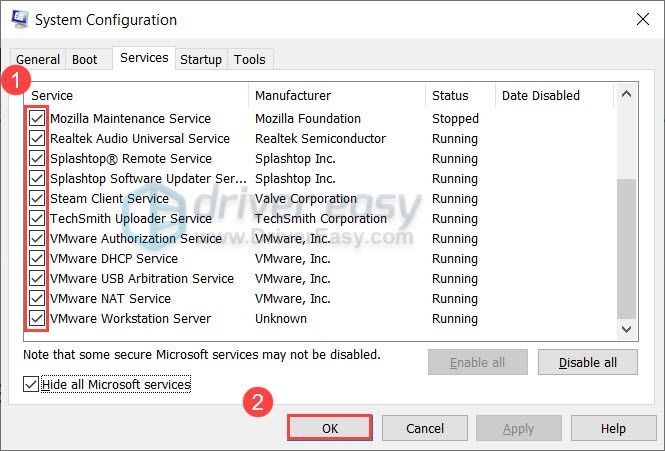
Nu kunt u proberen Radeon Software te starten. Als het nu werkt, herhaalt u de bovenstaande stappen en schakelt u de helft van de services en programma's uit om de probleemmaker te vinden.
Als deze truc je geen geluk geeft, ga dan gewoon verder met de volgende oplossing.
Fix 4: Herbouw de Radeon-profielen
Sommige gebruikers meldden dat in plaats van het grafische stuurprogramma opnieuw te installeren, er nog een mogelijke oplossing is die Radeon Software weer aan het werk kan krijgen. Het enige dat u hoeft te doen, is een bestand verwijderen. Je kunt dit proberen en kijken hoe het gaat.
Als deze methode uw zaak niet helpt, bekijk dan de volgende hieronder.
Oplossing 5: Repareer uw systeem
Als geen van de bovenstaande oplossingen voor u werkt, kan dit duiden op een kritiek systeemprobleem. Maar voordat u de nucleaire optie probeert om Windows opnieuw te installeren, kunt u een professionele tool gebruiken om uw systeem te repareren.
ik herstel is een online reparatietool die Windows automatisch kan repareren. Door alleen de beschadigde bestanden te vervangen, houdt Restoro uw gegevens intact en bespaart u tijd om opnieuw te installeren.
Hopelijk helpt dit bericht je om het probleem met het niet openen van de Radeon-software op te lossen. Als je vragen of ideeën hebt, kun je hieronder een reactie achterlaten.














![[Opgelost] Forza Horizon 5 start niet](https://letmeknow.ch/img/knowledge/11/forza-horizon-5-not-launching.jpg)
![[Opgelost] Red Dead Online crasht op pc](https://letmeknow.ch/img/program-issues/70/red-dead-online-crashing-pc.png)


![[Opgelost] Hitman 3 crasht op pc - 2022 Tips](https://letmeknow.ch/img/knowledge/90/hitman-3-crashing-pc-2022-tips.jpg)

